Comment modifier l'adresse IPv4 Windows 10?
Avez-vous du mal à changer votre adresse IPv4 sur Windows 10? Si oui, vous n'êtes pas seul. Chaque jour, les utilisateurs d'ordinateurs du monde entier ont du mal à comprendre comment changer leur adresse IPv4 pour que leur système fonctionne plus rapidement et plus solidement. Heureusement, le processus n'est pas aussi compliqué que cela puisse paraître. Dans cet article, nous vous guiderons à travers les étapes de modification de votre adresse IPv4 dans Windows 10, afin que vous puissiez vous redevenir pour profiter d'une expérience en ligne plus rapide et plus sûre.
Comment modifier l'adresse IPv4 Windows 10?
- Appuyez sur la touche Windows + R, tapez NCPA.CPL et appuyez sur Entrée.
- Cliquez avec le bouton droit sur votre connexion réseau active et sélectionnez les propriétés.
- Sélectionnez Internet Protocol version 4 (TCP / IPv4) et cliquez sur Propriétés.
- Cliquez sur le bouton Radio Suivant pour utiliser l'adresse IP suivante.
- Entrez l'adresse IP et le masque de sous-réseau pour votre réseau.
- Cliquez sur le bouton Radio Suivant pour utiliser les adresses du serveur DNS suivantes.
- Entrez l'adresse IP pour le serveur DNS principal.
- Si vous utilisez un serveur DNS secondaire, entrez l'adresse IP pour cela.
- Cliquez sur OK pour enregistrer les paramètres.
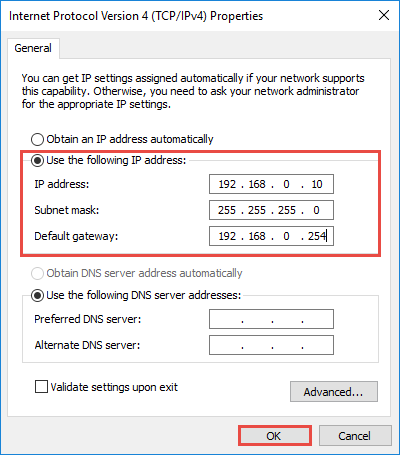
Comment modifier l'adresse IP sur Windows 10 PC
La modification de l'adresse IP de votre PC Windows 10 est un processus facile. IP signifie Internet Protocol, et c'est une étiquette numérique attribuée à chaque appareil connecté à un réseau informatique qui utilise le protocole Internet pour la communication. En modifiant votre adresse IP, vous pouvez améliorer votre confidentialité et votre sécurité, ainsi que les sites Web de déblocage qui peuvent être limités dans votre région. Dans cet article, nous discuterons des étapes que vous devez prendre pour modifier votre adresse IP sur Windows 10.
Utilisation du menu Connexions réseau
La première étape pour modifier votre adresse IP consiste à ouvrir le menu Démarrer et à saisir les «connexions réseau» dans la barre de recherche. Cela affichera la fenêtre de connexions réseau où vous pouvez afficher toutes vos connexions actives. Sélectionnez la connexion pour laquelle vous souhaitez modifier l'adresse IP, puis cliquez avec le bouton droit et sélectionnez «Propriétés» dans le menu qui apparaît. Cela ouvrira la fenêtre Propriétés pour la connexion.
Dans la fenêtre Propriétés, sélectionnez l'option «Internet Protocol version 4 (TCP / IPv4)». Ensuite, sélectionnez le bouton «Propriétés» et une nouvelle fenêtre s'ouvrira. Dans cette fenêtre, vous pouvez modifier l'adresse IP en sélectionnant l'option «Utilisez l'adresse IP suivante» et en entrant l'adresse IP souhaitée dans les zones de texte fournies. Lorsque vous avez terminé, sélectionnez «OK» et l'adresse IP doit être modifiée.
Utilisation de l'invite de commande
Une autre façon de modifier l'adresse IP de votre PC Windows 10 est d'utiliser l'invite de commande. Pour ce faire, ouvrez le menu Démarrer et tapez «CMD» dans la barre de recherche. Cela ouvrira la fenêtre de l'invite de commande.
Dans la fenêtre de l'invite de commande, tapez «ipconfig / release», puis appuyez sur la touche Entrée. Cela publiera votre adresse IP actuelle. Ensuite, tapez «ipconfig / renouvellement» et appuyez sur Entrée pour obtenir une nouvelle adresse IP. Cela devrait changer avec succès votre adresse IP.
Utilisation du menu Paramètres
La dernière façon de modifier votre adresse IP est d'utiliser le menu Paramètres. Pour ce faire, ouvrez le menu Démarrer et sélectionnez l'option «Paramètres». Cela ouvrira la fenêtre Paramètres.
Dans la fenêtre Paramètres, sélectionnez l'option «Network & Internet». Ensuite, sélectionnez l'option «Modifier les options de l'adaptateur». Cela ouvrira la fenêtre des connexions réseau. Dans cette fenêtre, sélectionnez la connexion pour laquelle vous souhaitez modifier l'adresse IP, puis cliquez avec le bouton droit et sélectionnez «Propriétés» dans le menu qui apparaît.
Dans la fenêtre Propriétés, sélectionnez l'option «Internet Protocol version 4 (TCP / IPv4)». Ensuite, sélectionnez le bouton «Propriétés» et une nouvelle fenêtre s'ouvrira. Dans cette fenêtre, vous pouvez modifier l'adresse IP en sélectionnant l'option «Utilisez l'adresse IP suivante» et en entrant l'adresse IP souhaitée dans les zones de texte fournies. Lorsque vous avez terminé, sélectionnez «OK» et l'adresse IP doit être modifiée.
Conclusion
Dans cet article, nous avons discuté des étapes que vous devez prendre pour modifier votre adresse IP sur Windows 10. Vous pouvez modifier votre adresse IP en utilisant le menu Connexions réseau, l'invite de commande ou le menu Paramètres. Une fois que vous avez changé votre adresse IP, vous pouvez profiter d'une amélioration de la confidentialité et de la sécurité, ainsi que l'accès aux sites Web qui peuvent être limités dans votre région.
Top 6 des questions fréquemment posées
Qu'est-ce qu'une adresse IPv4?
Une adresse IPv4 est une étiquette numérique attribuée à chaque appareil connecté à un réseau informatique à l'aide du protocole Internet. Il est utilisé pour identifier l'appareil et activer la communication entre les appareils dans un réseau. Une adresse IPv4 est composée de quatre nombres, chacune séparée par une période, et a une longueur de 32 bits.
Comment changer mon adresse IPv4 dans Windows 10?
Afin de modifier votre adresse IPv4 dans Windows 10, vous devez d'abord ouvrir le panneau de configuration. Ensuite, allez au réseau et au centre de partage. À partir de là, vous pouvez sélectionner «Modifier les paramètres de l'adaptateur» pour ouvrir la fenêtre Connexions réseau. Ensuite, cliquez avec le bouton droit sur la connexion réseau pour laquelle vous souhaitez modifier l'adresse IPv4 et sélectionnez «Propriétés». Sous l'onglet Networking, sélectionnez «Internet Protocol version 4 (TCP / IPv4)», puis cliquez sur le bouton Propriétés. Enfin, vous pouvez modifier l'adresse IPv4 en entrant une nouvelle adresse IP, le masque de sous-réseau et la passerelle par défaut.
Qu'est-ce que le masque de sous-réseau?
Le masque de sous-réseau est un numéro 32 bits qui est utilisé pour diviser une adresse IPv4 en sous-réseaux. Il permet à un seul réseau d'être divisé en plusieurs sous-réseaux, qui peuvent être utilisés pour acheminer le trafic plus efficacement. Le masque de sous-réseau est généralement écrit sous la forme de quatre nombres, chacun séparé par une période.
Qu'est-ce qu'une passerelle par défaut?
Une passerelle par défaut est un appareil utilisé pour connecter un réseau local à Internet. Il est utilisé pour acheminer le trafic d'un réseau local vers Internet, et vice versa. La passerelle par défaut est généralement un routeur ou un commutateur.
Quelle est la différence entre IPv4 et IPv6?
La principale différence entre IPv4 et IPv6 est la longueur de leurs adresses. IPv4 est une adresse 32 bits, tandis que IPv6 est une adresse 128 bits. IPv6 prend également en charge un routage plus efficace du trafic, ainsi qu'une meilleure sécurité.
Qu'est-ce que DHCP?
DHCP signifie Dynamic Host Configuration Protocol. Il s'agit d'un protocole réseau utilisé pour attribuer automatiquement les adresses IP aux appareils d'un réseau. DHCP est utilisé pour permettre aux appareils de communiquer entre eux sans nécessiter une configuration manuelle des adresses IP.
La modification de votre adresse IPv4 sur Windows 10 est un processus relativement simple qui peut vous aider à rester sécurisé en ligne. Avec quelques étapes simples, vous pouvez changer rapidement et facilement votre adresse IPv4 pour garder vos données et votre confidentialité en sécurité. Que vous ayez besoin d'accéder à un contenu restreint ou de protéger votre activité en ligne, la modification de votre adresse IPv4 sur Windows 10 est un excellent moyen de renforcer votre sécurité en ligne.




















